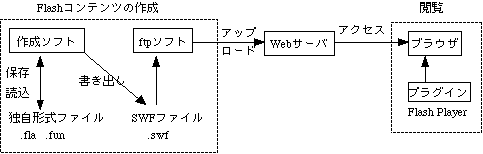
見るためのソフトは実は複数あるが、代表的なものはMacromedia社のFlash Playerであり、無料である。多くのパソコンには事前にFlash Playerがプリインストールされているだろう。
Flash作成ソフト
Flash作成ソフトも複数のものがある。本家のMacromedia社は、Flash MXを出している。
例:Flash MX http://www.macromedia.com/jp/
Flash MX 30日体験版 http://www.macromedia.com/jp/software/downloads/ 正規学生料金は23,800円(2001年)
他社のFlash作成ソフトもある。以下では、無料の「EazyFlash体験版」あるいは同等の「KoolMoves体験版」を使って説明します。最近は日本語版のKoolMovesがあるようです。
act2社:EazyFlash http://www.act2.co.jp/eazyflash/ (~2004)
NetJapan社:日本語KoolMoves体験版 http://www.netjapan.co.jp/
体験版は日本語だし無期限に利用可能で、何回でもflashアニメを作成できる。それを自分のホームページにくっつけよう。ただし体験版ですから「作成途中の全体保存」ができません。しかし、ActionScriptも使えるし、部分的な保存(オブジェクト保存)は可能なので、入門レベルならなんとか使えそうです(copy & ファイルへ貼付け)。今後(授業範囲を超えて)本格的にやるときは、正規版を各自で購入してください。正規版でも安価です。
市販の教科書はありません. このページと下記の「とりあえず小手調べ」と3つの図(アイコン)をクリックして得られる資料を印刷して持ってくること.
ダウンロード,インストール(セットアップ)
ダウンロードしたzipファイルをダブルクリックで解凍する(解凍中の警告は無視する)
setup.exeをクリックしてインストールすると,デスクトップにショートカットができる.
フォルダーを作る
「flash開発」フォルダーを作成し,その中に「小手調べ」「歩く人」「interaction」「ゲーム」フォルダーをつくる.
それら4つのフォルダーにEazyFlashショートカットを複製して移動させる.
とりあえず小手調べ
「小手調べ」フォルダーにて,複数のキーフレームを作成し,移動する図形の動画を作ってみよう
参考:Flashアニメ作成講座 http://www.ae-suck.com/amazing/index.html
このHPの上端「モーション」が役立ちます.
宿題:人が歩いているアニメを作成し,公開せよ.締切1週間
参考:素材の泉(無料素材リンクナビ)http://www.mlg.jp/
宿題:授業内容と似ているが異なるものを作成し,公開し,自作のものを説明するレポートを提出せよ。締切2週間→レポート形式。
参考:Flashゲーム講座&アクションスクリプトサンプル集 http://hakuhin.jp/as.html
参考:Flash(ActionScript)でゲーム作成入門 http://ponk.jp/flash/basic/index.php
上記のサイトでの作成ソフトはFlash MXなので操作方法は異なるが、作成時の考え方やActionScriptの書き方が非常に参考になります.
宿題:独自のflashゲームを計画し,作成し,公開し,自作コンテンツを説明するレポートを提出せよ。締切4週間→
コンテンツの構造
参考:HTML5ゲーム作成ソフトTululoo http://www.tululoo.com/ ←EazyFlash(KoolMoves)と似ている
参考:HTML5ゲーム作成ソフトConstruct 2 https://www.scirra.com/
参考:素材から作るHTML5ゲーム http://homepage2.nifty.com/t_ishii/site/html5game/index.html
参考:簡単Flashアニメ作成 http://www.swishzone.com/
参考:ドコモ携帯電話: i モード対応Flash作成 http://www.nttdocomo.co.jp/p_s/imode/make/index.html
挑戦:上記3つの宿題ができれば(ほぼ)準備はOK.Macromedia社のFlash MX体験版を入手し、有効期限内(30日間)で、自分で考えたゲームを作ってみよう。
参考:3dゲーム作成ソフト unity http://japan.unity3d.com 無料版もあり